En este documento, se muestra cómo los administradores pueden supervisar el inventario de dispositivos desde la Consola del administrador de Google.
Antes de comenzar
Accede a la Consola del administrador de Google con tu cuenta de administrador de Google Workspace.
Accede a la Consola del administrador de Google
Consulta el inventario de dispositivos
- En la página principal de la Consola del administrador, ve a Dispositivos > Descripción general.
-
Haz clic en Extremos.
Se muestra la lista de dispositivos de tu organización.
Para obtener más información sobre un dispositivo específico, haz clic en él. Se muestra la información del dispositivo específico.
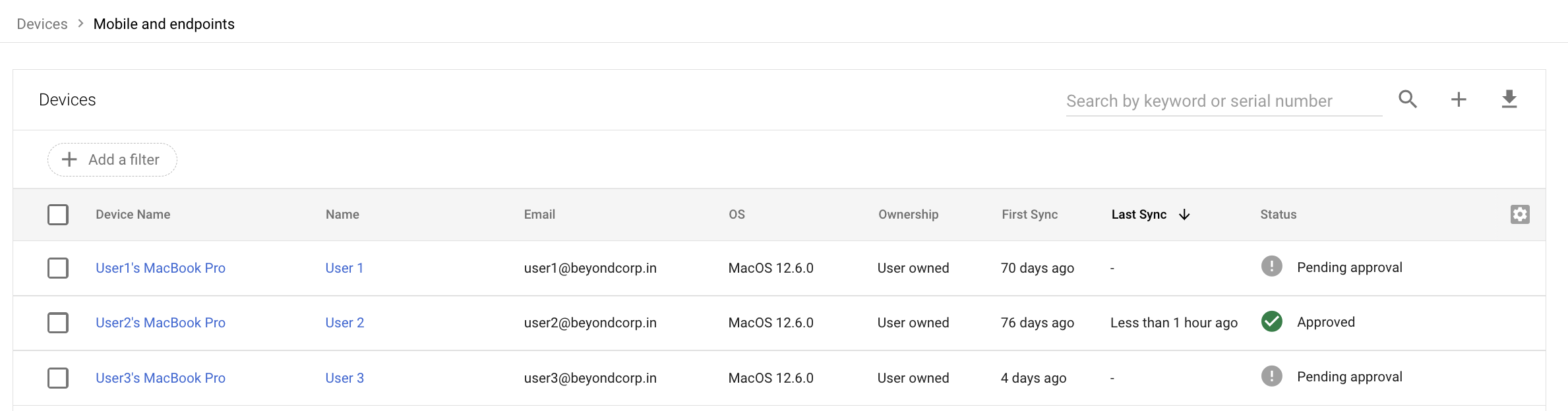
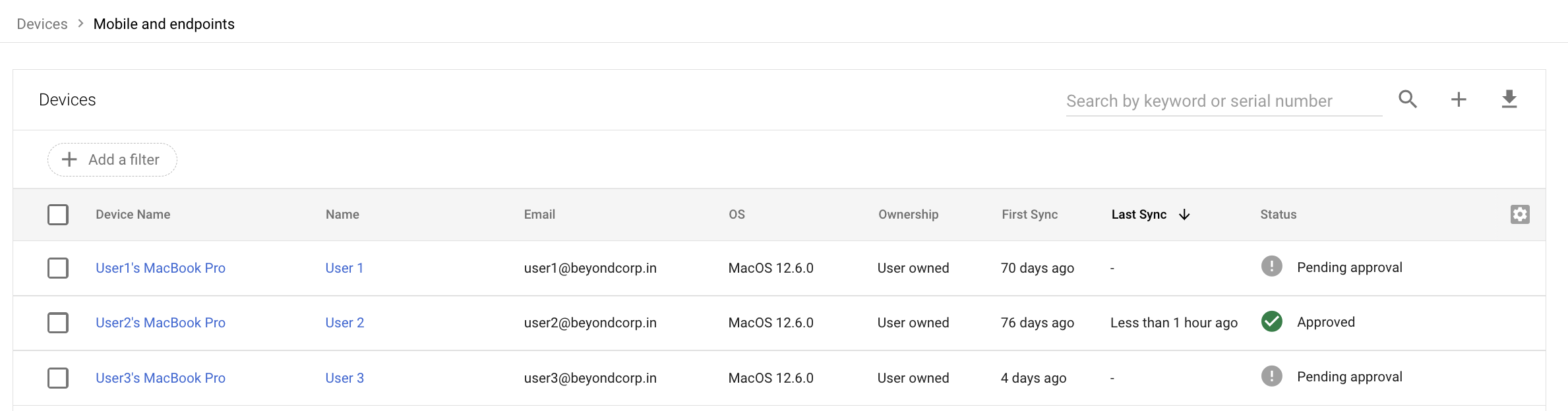
Para encontrar dispositivos específicos, ingresa un término de búsqueda en la barra correspondiente y haz clic en Buscar .


Para obtener un informe de las actividades en un dispositivo, haz clic en Más y, luego, selecciona Ver información de auditoría.
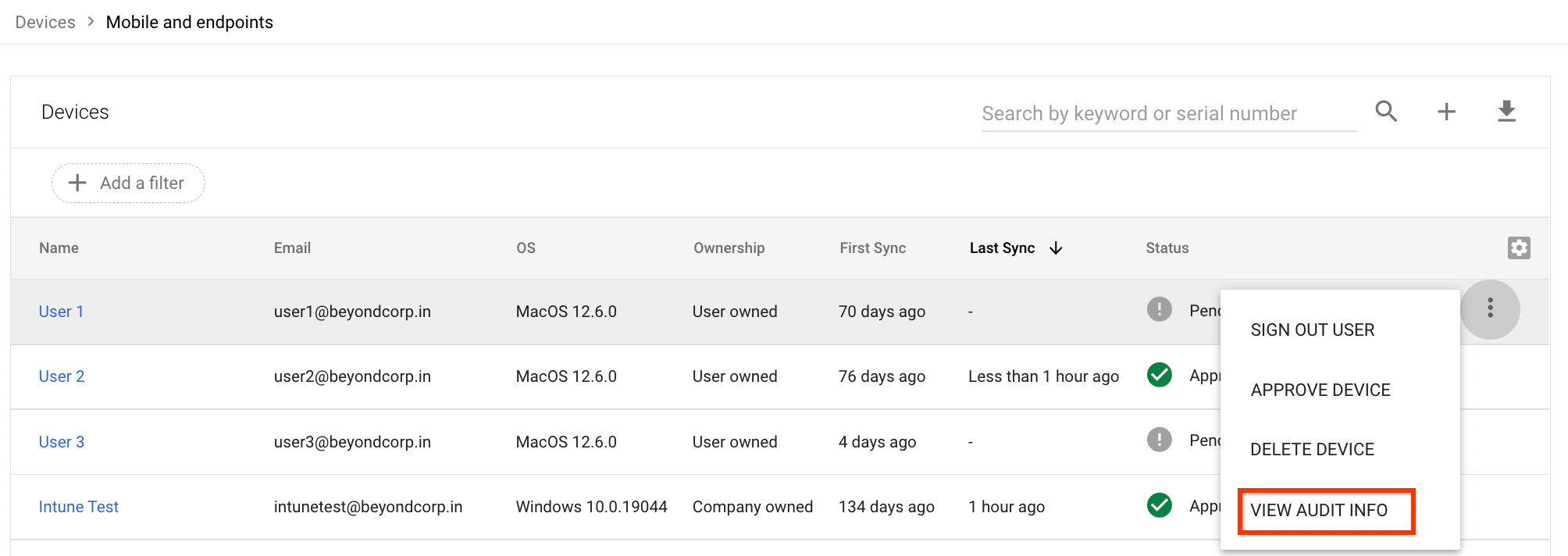
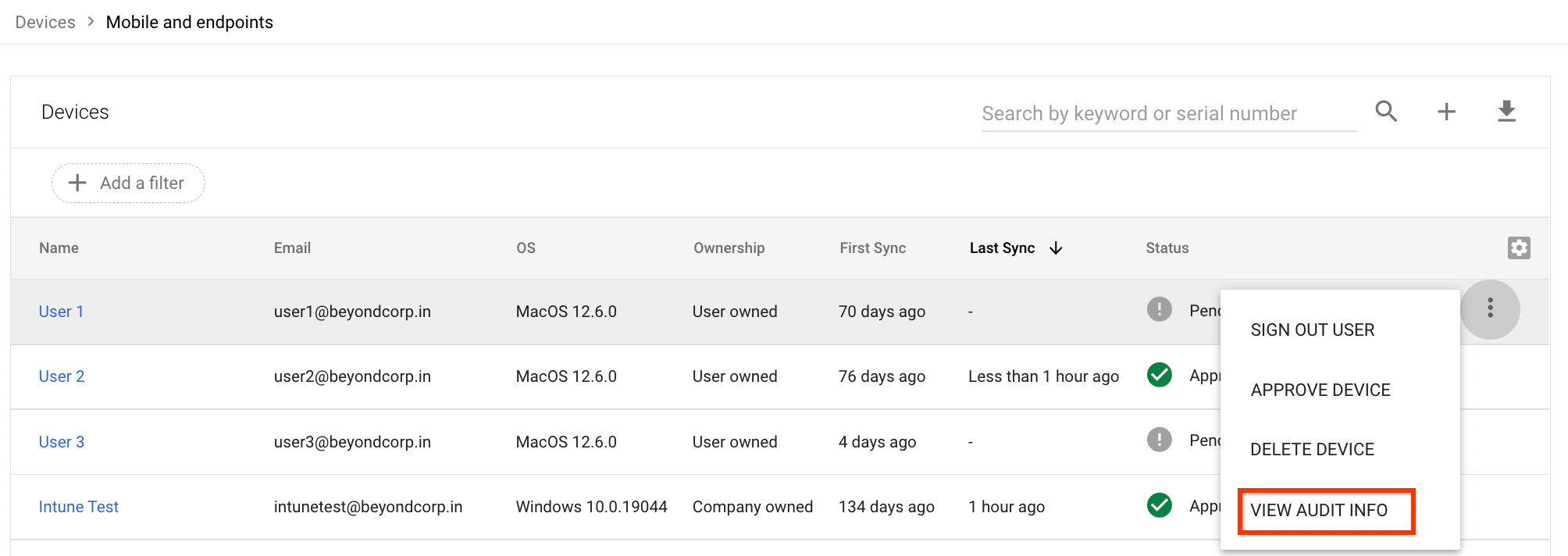
Consulta el inventario de dispositivos de la empresa
-
En la página principal de la Consola del administrador, ve a Dispositivos.
- En el menú de navegación, haz clic en Dispositivos móviles y extremos > Inventario de la empresa.
Para encontrar dispositivos específicos, ingresa un término de búsqueda en la barra correspondiente y haz clic en Buscar .


Para obtener más información sobre un dispositivo específico, haz clic en él.
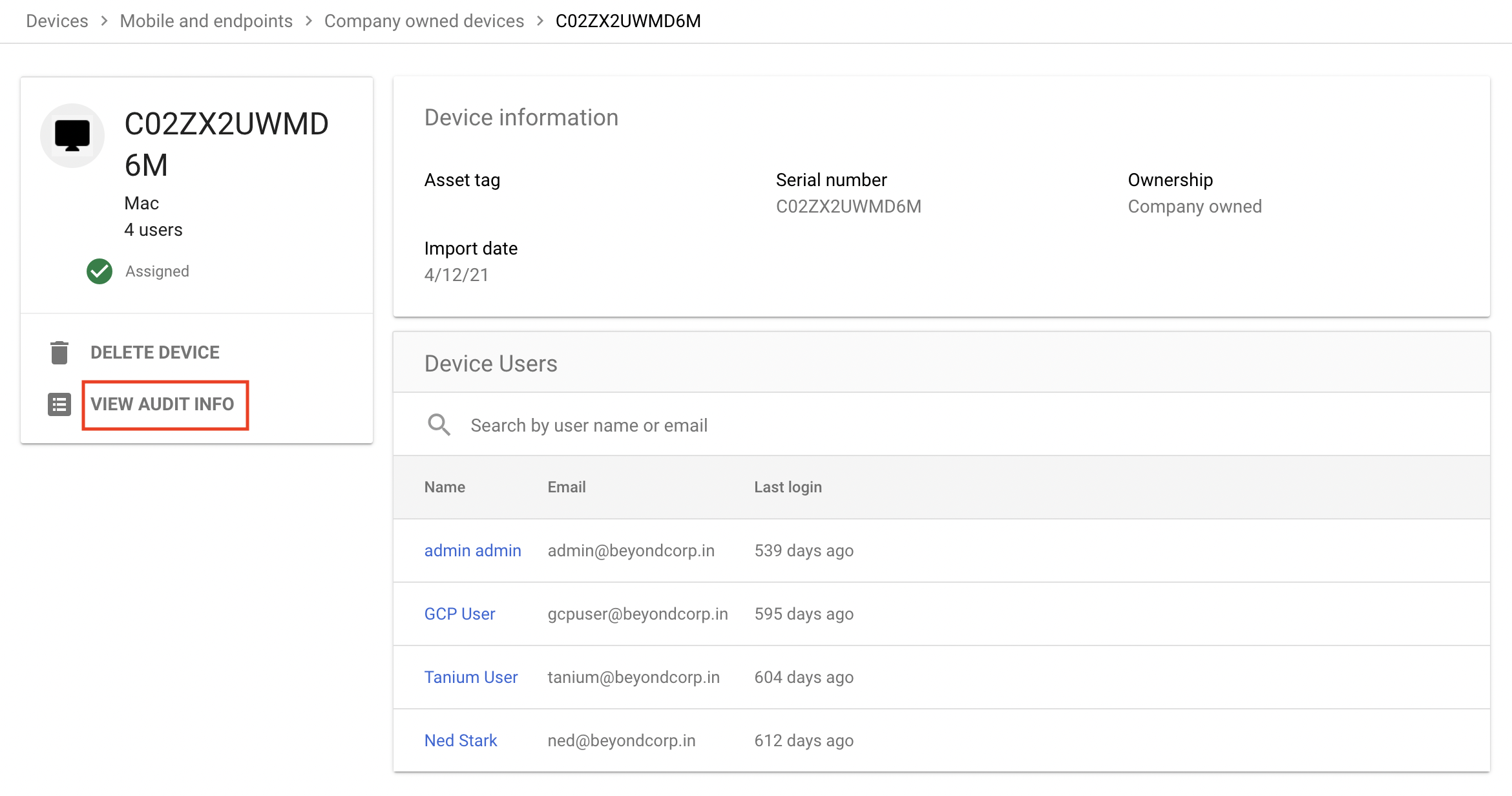
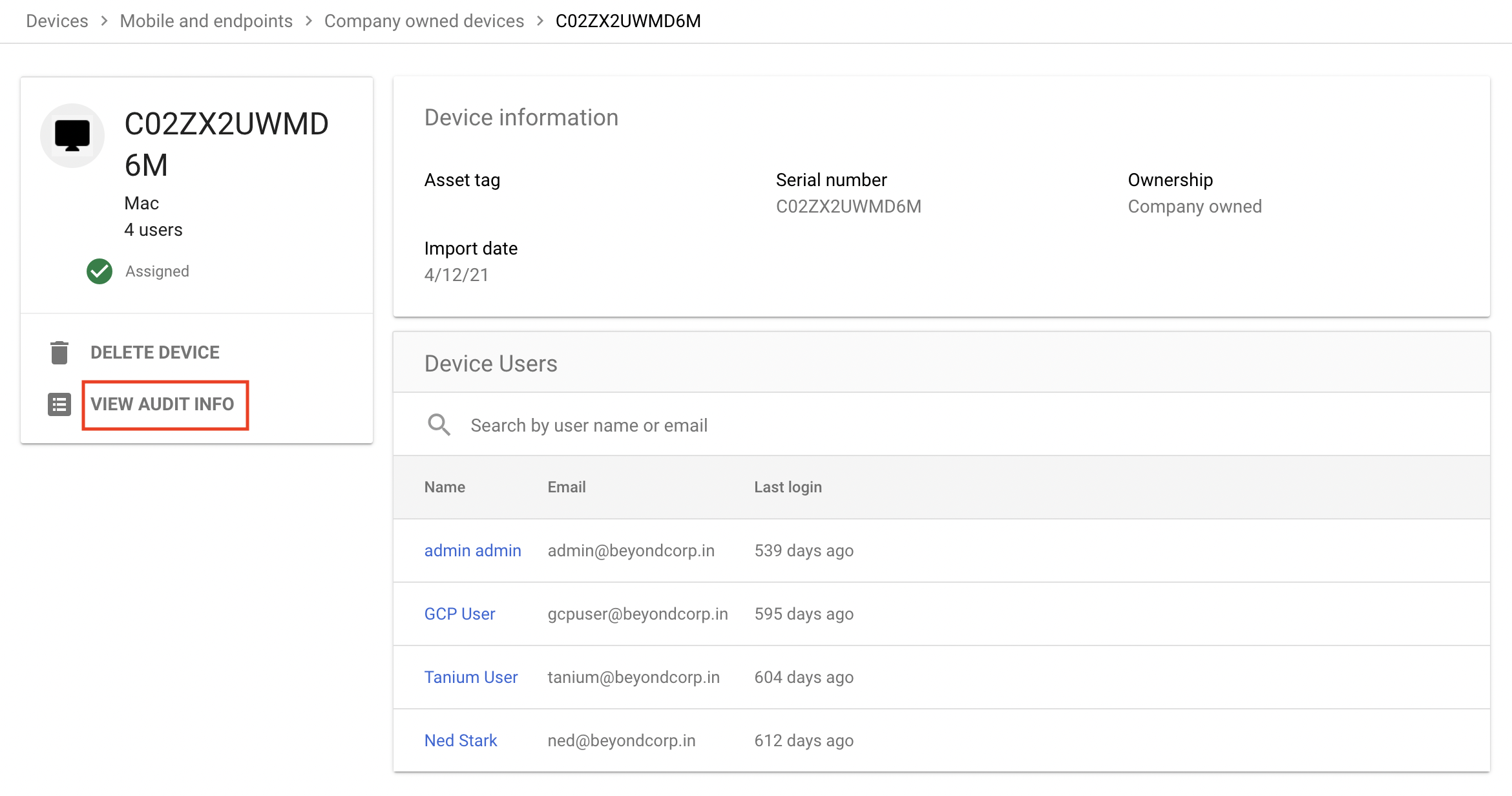
Para obtener un informe de las actividades en un dispositivo, selecciónalo y haz clic en Ver información de auditoría.
Cómo encontrar dispositivos que cumplan con criterios específicos
Puedes encontrar dispositivos según varios criterios, como el modelo del dispositivo y la fecha de la última sincronización. También puedes combinar criterios para búsquedas detalladas, como encontrar dispositivos de un modelo determinado que ejecuten un tipo específico de sistema operativo.
-
En la página principal de la Consola del administrador, ve a Dispositivos.
- Haz clic en Extremos.
Haz clic en Agregar un filtro.


En la lista de filtros, selecciona los filtros necesarios y haz clic en Aplicar.
Se mostrará una lista de los dispositivos que cumplen con los criterios especificados.
Busca dispositivos sin verificación de extremos
Para encontrar dispositivos que no tengan instalada la verificación de extremos, recupera una lista de los usuarios que no la tienen instalada en sus dispositivos. Después de recuperar la lista, como administrador, puedes notificar a los usuarios que instalen la extensión de Endpoint Verification.
En la página principal de la Consola del administrador, ve a Dispositivos.
Haz clic en Extremos.
Haz clic en Agregar un filtro.


Selecciona Excluir: Verificación de extremos.
Se mostrará una lista de los usuarios y sus dispositivos que no tienen instalada la verificación de extremos.
Notifica a los usuarios que instalen la extensión de Verificación de extremos:
Selecciona los empleados necesarios y haz clic en Enviar correo electrónico a los usuarios. Se abrirá una nueva ventana de correo electrónico con los usuarios que hayas seleccionado en el campo Para.
Redacta el correo electrónico y haz clic en Enviar.

